我的电脑关闭预览 如何关闭win10电脑的文件预览窗口显示
更新时间:2024-03-05 13:43:04作者:jiang
Win10电脑的文件预览窗口显示功能在日常使用中十分便利,可以让我们快速浏览文件内容,提高工作效率,有时候我们也会希望关闭这个功能,以避免不必要的麻烦或干扰。如何关闭Win10电脑的文件预览窗口显示呢?在本文中我们将为大家介绍几种简单的方法,帮助大家轻松解决这个问题。无论是想关闭文件预览窗口显示,还是重新开启它,本文都会为大家提供详细的步骤和操作方法,让大家轻松掌握。接下来让我们一起来看看吧!
具体方法:
1.点击电脑一个文件夹。
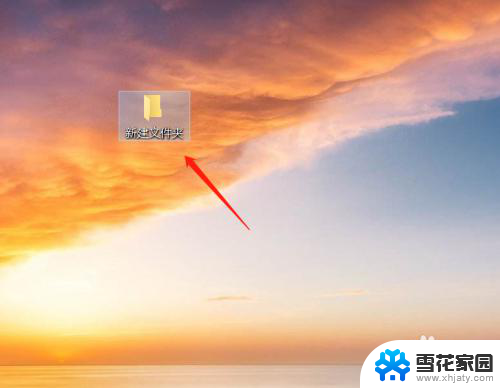
2.点击选钟一张图片,可以看到文件夹右边显示着预览窗口。
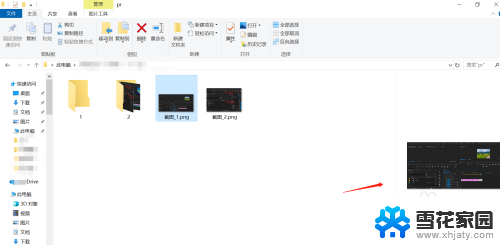
3.要把预览窗口关掉,需要点击文件夹上方的“查看”。然后可以看到“预览窗格”被选中的状态。
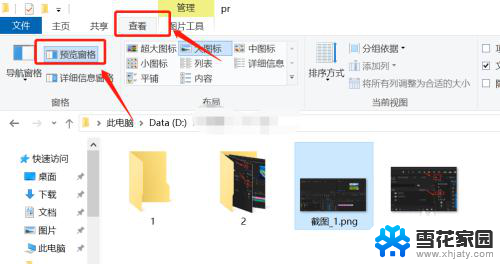
4.单击“预览窗格”,就可以取消窗口预览效果。如图所示。
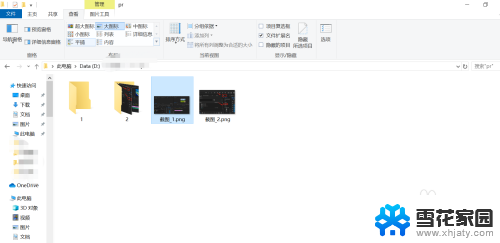
5.同理当文件夹右边出现详细信息预览窗格的时候。如图所示。
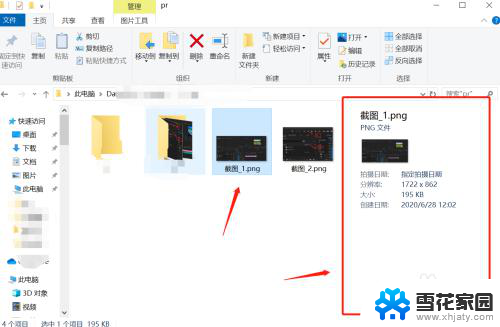
6.也是点击“查看”,然后取消选中“详细信息窗格”。效果如图。

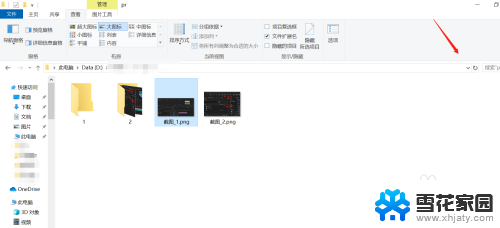
以上就是我电脑关闭预览的全部内容,如果遇到这种情况,你可以按照以上步骤解决,非常简单快速。
我的电脑关闭预览 如何关闭win10电脑的文件预览窗口显示相关教程
-
 win10此电脑预览怎么关 win10如何关闭预览窗格
win10此电脑预览怎么关 win10如何关闭预览窗格2024-05-01
-
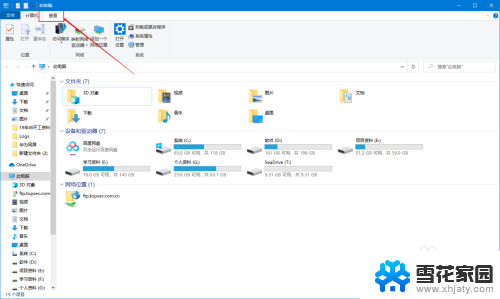 打开我的电脑出现选择要预览的文件 怎么在Windows10中关闭文件系统右侧预览窗格
打开我的电脑出现选择要预览的文件 怎么在Windows10中关闭文件系统右侧预览窗格2025-04-10
-

-
 电脑图片怎么显示预览图 Windows10如何启用文件夹中的图片预览功能
电脑图片怎么显示预览图 Windows10如何启用文件夹中的图片预览功能2024-06-12
- win10确认弹窗关闭 Win10怎么屏蔽系统提示窗口
- windows10如何显示我的电脑 Win10显示我的电脑图标的方法
- win桌面显示我的电脑 如何在win10桌面上显示我的电脑图标
- 电脑里的防火墙怎么关闭 Win10系统关闭防火墙步骤
- win10桌面 我的电脑 如何在Win10桌面显示我的电脑
- win10关闭电脑休眠 Win10如何清除休眠文件
- 电脑窗口颜色怎么恢复默认 Win10系统默认颜色设置恢复教程
- win10系统能用f12一键还原吗 戴尔按f12恢复系统操作步骤
- 怎么打开电脑文件管理器 Win10资源管理器打开方式
- win10ghost后无法启动 Ghost Win10系统无法引导黑屏怎么解决
- 联想win10还原系统怎么操作系统 联想一键恢复功能使用方法
- win10打印机usb printer 驱动程序无法使用 电脑连接打印机USB无法识别怎么办
win10系统教程推荐
- 1 电脑窗口颜色怎么恢复默认 Win10系统默认颜色设置恢复教程
- 2 win10ghost后无法启动 Ghost Win10系统无法引导黑屏怎么解决
- 3 win10打印机usb printer 驱动程序无法使用 电脑连接打印机USB无法识别怎么办
- 4 w10自带的杀毒软件如何关闭 Windows10系统如何关闭自带杀毒软件
- 5 怎样查看wifi的ip地址 Win10连接wifi后如何查看IP地址
- 6 win10系统经常出现蓝屏 win10蓝屏死机怎么办
- 7 windows 网络修复 win10网络问题排查与修复指南
- 8 电脑怎么弹出桌面 Win10快速显示桌面的快捷键是什么
- 9 win10 删除更新文件 win10更新文件删除方法
- 10 怎么修改电脑图标大小设置 Win10桌面图标大小改变方式